怎么通过WPS删除Word文档空白页
WPS是现在十分常用的一款办公软件,有些用户想知道怎么通过该软件删除Word文档空白页,接下来小编就给大家介绍一下具体的操作步骤。
方法1
1. 首先第一步先用WPS打开电脑中的Word文档,接着根据下图所示,发现存在空白页。

2. 第二步根据下图所示,先点击【开始】选项,接着点击【显示/隐藏编辑标记】。

3. 最后删除空白页的段落标记,根据下图所示,成功删除空白页。

方法2
1. 首先第一步根据下图所示,先点击【视图】选项,接着点击【大纲】图标。
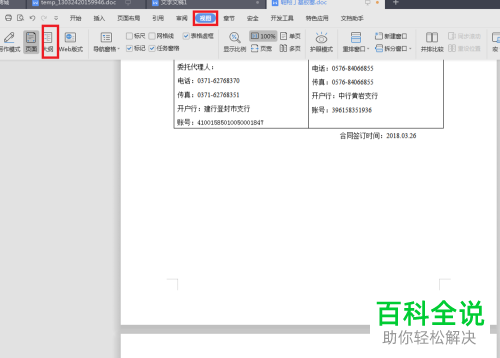
2. 第二步根据下图所示,先删除空白页左侧圆点,接着点击【关闭】图标,然后点击【页面】,发现成功删除空白页。


方法3
1. 首先第一步根据下图所示,先点击【开始】选项,接着点击【查找替换】图标。

2. 第二步在弹出的窗口中,根据下图所示,先点击【替换】选项,接着将【特殊格式】设置为【手动分页符】。

3. 最后根据下图所示,先点击【全部替换】选项,接着发现成功删除空白页。
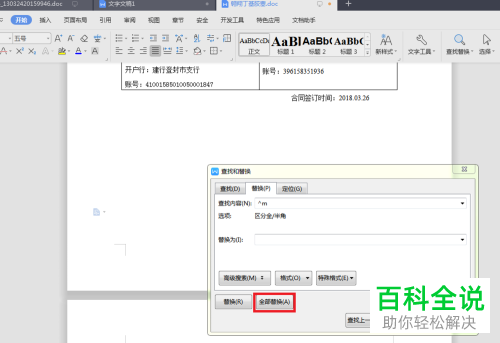

以上就是怎么通过WPS删除Word文档空白页的方法。
赞 (0)

